各社、また、各組合、色々なやり方がありますので一概には言えませんが、
- 前期の事業報告、決算報告、
- 次期の事業承認、予算承認
- 役員の承認
- 管理会社との契約
このくらいは毎回固定で総会議案に上げられているのが多いケースかと思います。
で、これらは毎年数字が変わるだけの部分が多いですよね。期数、年月などの変更です。
これらを毎年毎年数字をせっせこ変えていると、どうしても間違ったりすることがあります。人間が目視して変更するので避けられません。
で、間違いを回避するのと、時短のためにどうするかというと、ワードの機能である「ブックマークと相互参照」を使うと早い、という話がありますのでちょっとご紹介します。
自動化の方法
エクセルには「入力したセルが別のセルに反映される」という機能があります。
探してみると、ワードにも似たような機能がありました。なので使いました。
何を使うかというと、「ブックマーク、相互参照」というのです。
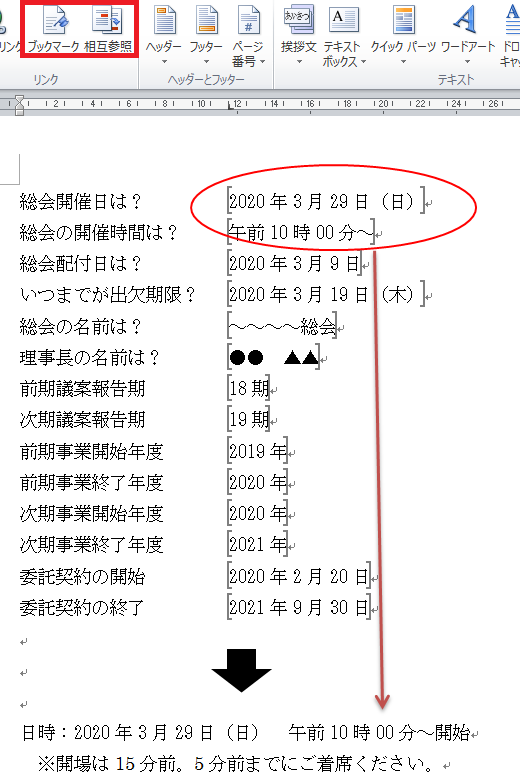
[]で囲われたところが反映される元のデータです。ここを入力すると、本文に反映されます。この図でいうと、日時が自動で変更かかります。(出欠通知書等の日時も、設定していればすべて変更されます)
使い方
反映させる元のデータを選択してください。
上の図の、[2020年3月29日(日)]、というところがそれに該当します。
次に、ワードの、「挿入タブ→ブックマーク」を選択してください。(上図の、赤い枠で囲ったところです)
選択すると、ブックマーク名を聞かれますので入力してください。名前はなんでもいいです、自分にわかりやすい名前をつけておくと良いですね。私は単純に左側の表示をそのままコピペしています。
あとは、反映させる元のデータ、つまり[2020年●月●日]を入力させたいセルを選びます。挿入タブ→相互参照を選択し、参照する項目→ブックマークを選ぶと先程登録した一覧が表示されるので選択します。すると挿入されます。
準備はそれで完了です。
なお、エクセルのように、入力しても自動で変更はされません。
反映させたいときは、変更したい場所を選択し、「右クリック→フィールドの更新」を選択します。
一つ一つしていると手間がかかるので、「コントロール+A」で全体を選択して一気に更新をかけると早いと思います。
さらっと説明するとこんなところです、あとはやってみればわかるとは思います。
細かいところ、不足があれば検索して各自補完してください。(まるなげー
メリット
私が実際に使っているデータはもう少し項目があったりなかったりですが、それでも入力に5分もかかりません。会計報告などを見ながらポチポチするだけですから。
一つ一つ変更箇所を探して数字を変更していくよりも、まとまった一画面にそれがあるとミスがなくて良い、というのが大きなメリットだと思います。
おわり
皆さんの会社がどうだかはようわかりませんが、うちの会社は総会資料をフロントがゼロから作ります。
人間が目視で数字を替えていくという条件から、精度が悪くミスが多発していたことを問題視して、昔の私がそれを解決するために考えた結果がこれです。
もうこの辺は会社で勝手に作ってもらえないのか(事務員さんに任せられないか)と思い色々考えた時期もあったんですが、組合ごとにフォーマットが違っていたりもしますし、特段にそれを統一せねばならぬ、というわけでもないので、事務員には任せきれませんでした。
まあ仕方ないか、と思った感じです。(より正確に言うなら、これの手の効率化は会社の仕事だなと思って放棄しました)
デメリットというか問題は、この準備を整えるに時間がかかります。
実のところ、数年で担当を変更させられるようならこんなことせずに昨年の資料を引き継ぎ、そのまま手打ちで数値を変更したほうが楽なような気がしてなりません。(なので、もう私はこの整備をやってません。引き継いだ人間に扱う知識がなければ混乱させるだけですし)
というわけなのですが、まあ、何かの、誰かの参考になるやもしれぬと思い、書き残しておく次第です。
同じ組合さんと長期(5年とか)お付き合いするのであれば、こういった効率化はすごく楽になるのでおすすめです。
また、組合の総会資料は同じフォーマットであれば、組合名も入力方式にしておくと、一つのワードデータですべての物件に使いまわしすることができますね。工夫次第です。







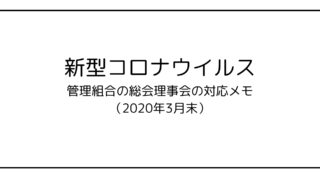

へーですね。
すばらしく学習できました。